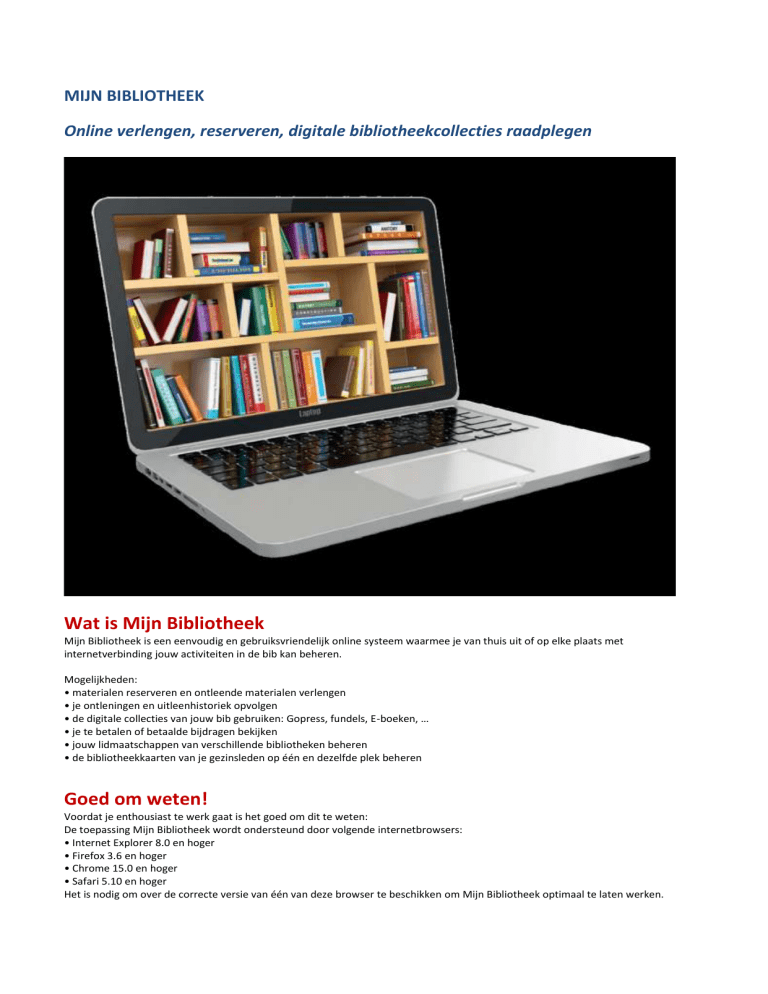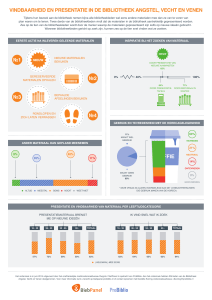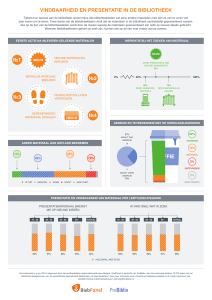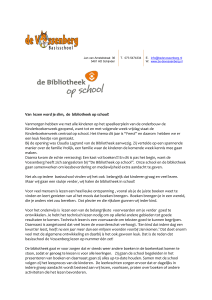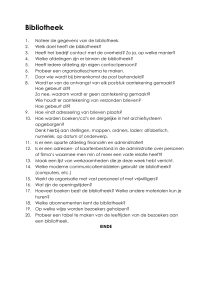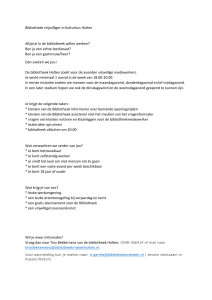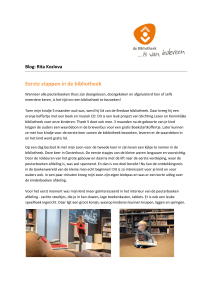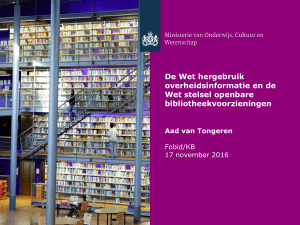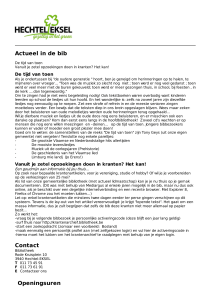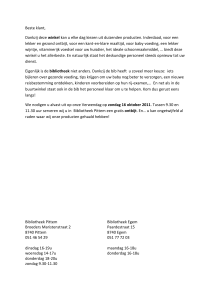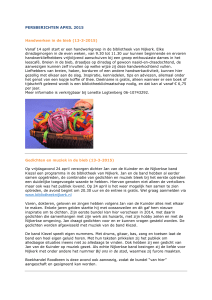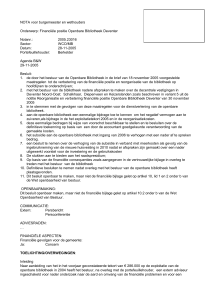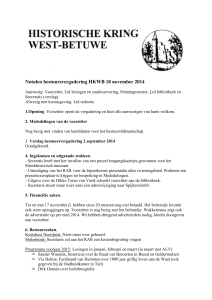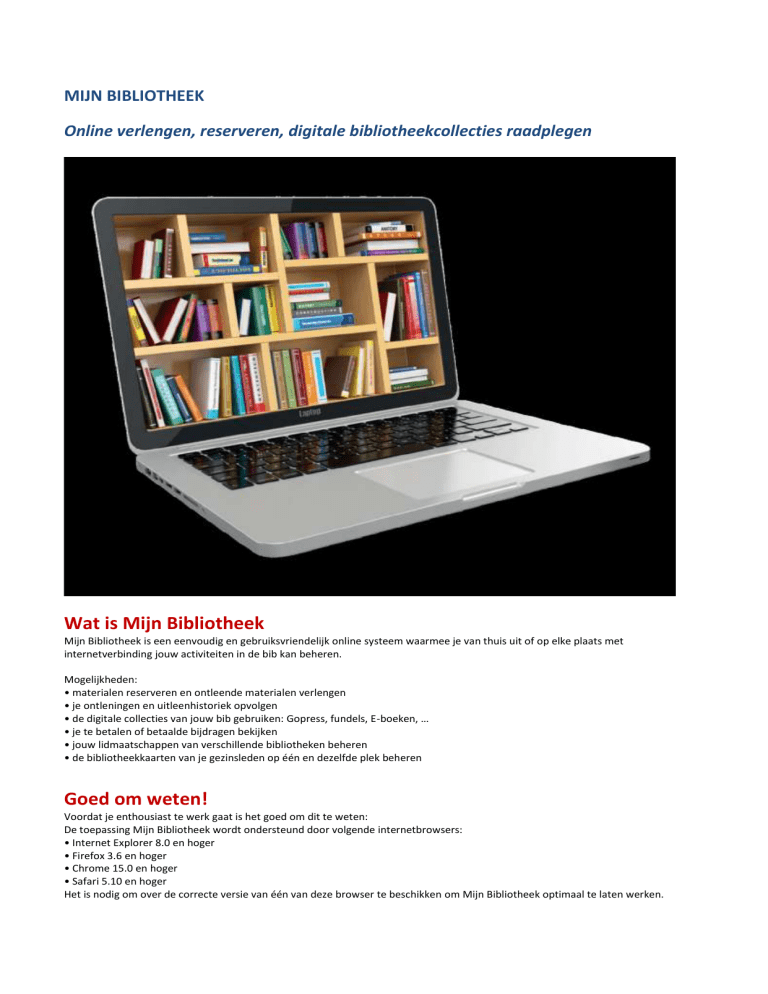
MIJN BIBLIOTHEEK
Online verlengen, reserveren, digitale bibliotheekcollecties raadplegen
Wat is Mijn Bibliotheek
Mijn Bibliotheek is een eenvoudig en gebruiksvriendelijk online systeem waarmee je van thuis uit of op elke plaats met
internetverbinding jouw activiteiten in de bib kan beheren.
Mogelijkheden:
• materialen reserveren en ontleende materialen verlengen
• je ontleningen en uitleenhistoriek opvolgen
• de digitale collecties van jouw bib gebruiken: Gopress, fundels, E-boeken, …
• je te betalen of betaalde bijdragen bekijken
• jouw lidmaatschappen van verschillende bibliotheken beheren
• de bibliotheekkaarten van je gezinsleden op één en dezelfde plek beheren
Goed om weten!
Voordat je enthousiast te werk gaat is het goed om dit te weten:
De toepassing Mijn Bibliotheek wordt ondersteund door volgende internetbrowsers:
• Internet Explorer 8.0 en hoger
• Firefox 3.6 en hoger
• Chrome 15.0 en hoger
• Safari 5.10 en hoger
Het is nodig om over de correcte versie van één van deze browser te beschikken om Mijn Bibliotheek optimaal te laten werken.
Hoe surf ik naar Mijn Bibliotheek
Dat kan op verschillende manieren:
Via het portaal van jouw bibliotheek
Surf naar het portaal van jouw bibliotheek, bijvoorbeeld http://temse.bibliotheek.be.
Klik op de tegel Mijn Bibliotheek .
Via de catalogus van jouw bibliotheek
De catalogus is te bereiken via http://temse.bibliotheek.be.
Klik rechtsboven op Mijn Bibliotheek.
Wil je MIJN BIBLIOTHEEK gebruiken voor de eerste keer ?
Dan moet je je eerst REGISTREREN
Via de online catalogus http://temse.bibliotheek.be/ kan je de collectie van je
bib bekijken en je registreren of aanmelden bij Mijn Bibliotheek.
Stap 1: REGISTREREN
In het midden zie je naast NIEUWS UIT DE BIB een blokje MIJN BIBLIOTHEEK
REGISTREREN/AANMELDEN.
Klik op REGISTREREN - Je krijgt dan volgend scherm:
Koppel je lidmaatschap:
Neem je bibliotheekkaart of identiteitskaart bij de hand en vul de velden
‘bibliotheekkaartnummer’ en ‘paswoord’ in. Je bibliotheekkaartnummer is het
nummer onder de barcode op je lenerskaart.
Leen je in de bibliotheek materialen uit met je identiteitskaart? Vul dan je
rijksregisternummer in zonder spaties of leestekens.
Je paswoord is je geboortedatum. Deze geef je in met schuine strepen tussen (bv:
17/02/1986). Indien de bib niet over jouw juiste geboortedatum beschikt, lukt de
registratie niet.
Klik daarna op “Volgende”.
Stap 2 Profiel aanmaken wordt geopend.
Maak een nieuw profiel aan door alle gevraagde velden in te vullen.
Voor het gebruik van Mijn Bibliotheek is het noodzakelijk om een correct emailadres te hebben! Op dit adres krijg je na registratie een bevestigingsmail
waarmee je je nieuwe account kan activeren.
Plaats een vinkje in het hokje om akkoord te gaan met de gebruiksvoorwaarden
van Mijn Bibliotheek. Dit is noodzakelijk.
Klik op “Profiel aanmaken”. Je krijgt volgend scherm en een bevestigingsmail
waarin je je e-mailadres kan verifiëren.
Klik op “Begin Mijn Bibliotheek te gebruiken” om Mijn Bibliotheek verder te
ontdekken.
Bij een volgend bezoek aan MIJN BIBLIOTHEEK gebruik je AANMELDEN.
Hoe kan ik aanmelden?
Zodra je geregistreerd bent, kan je aanmelden via de online catalogus van de bib
van Temse of via https://mijn.bibliotheek.be/aanmelden
Ben je ook lid in andere bibliotheken?
Je kunt de details van je verschillende bibliotheeklidmaatschappen bekijken en
andere bibliotheeklidmaatschappen in dezelfde of in andere bibliotheken
toevoegen via de link ‘Voeg lidmaatschap toe’.
Na het klikken op ‘Voeg lidmaatschap toe’, kies je in stap 1 de bibliotheek.
In stap 2 koppel je de extra bibliotheekkaart. Dit doe je door het
bibliotheekkaartnummer of het rijksregisternummer van de toe te voegen persoon
en het paswoord in te geven. Het paswoord is de geboortedatum van de persoon
die je wil toevoegen. Geef die in met schuine strepen tussen (bv: 17/02/1986).
Je krijgt de melding dat je lidmaatschap is gekoppeld:
Een bibliotheeklidmaatschap kan maximaal aan drie Mijn Bibliotheek
lidmaatschappen worden gekoppeld. Bij de details van je lidmaatschap kan je zien
aan welke andere bibliotheken of aan welke lidmaatschappen binnen de eigen bib
je bent gekoppeld.
Wanneer is het koppelen van een extra bibliotheekkaart handig?
- Gezinnen met kinderen: iemand van het gezin kan alle bibliotheekkaarten aan zijn
of haar Mijn Bibliotheek-account koppelen
- Ouderen / hulpbehoevenden
- Je hebt in één bibliotheek een eIK als bibliotheekkaart en in een andere
bibliotheek een gewone bibliotheekkaart. Dan kan je voor de ene kaart een Mijn
Bibliotheek-account aanmaken en binnen die account je andere bibliotheekkaart
koppelen.